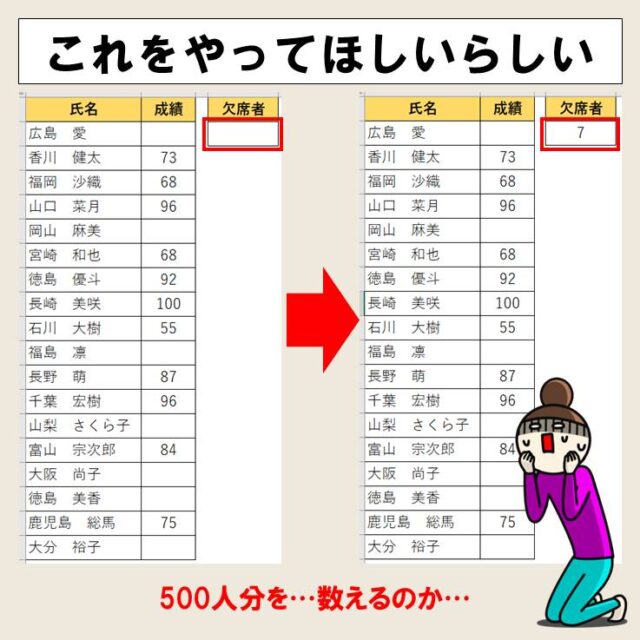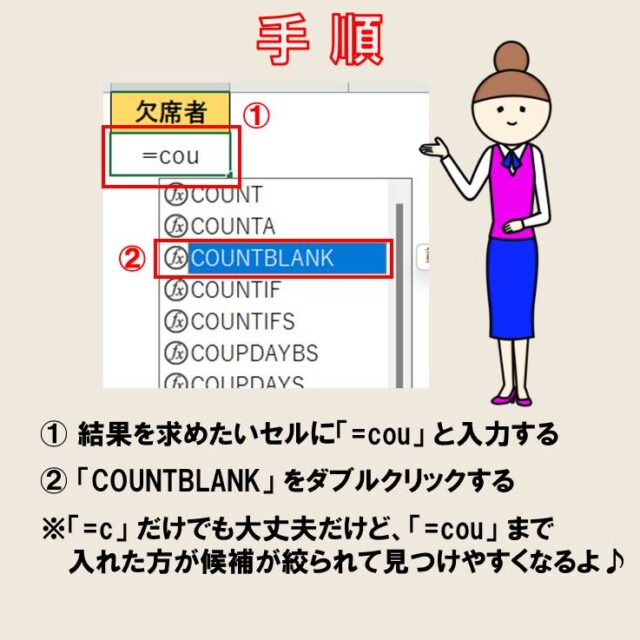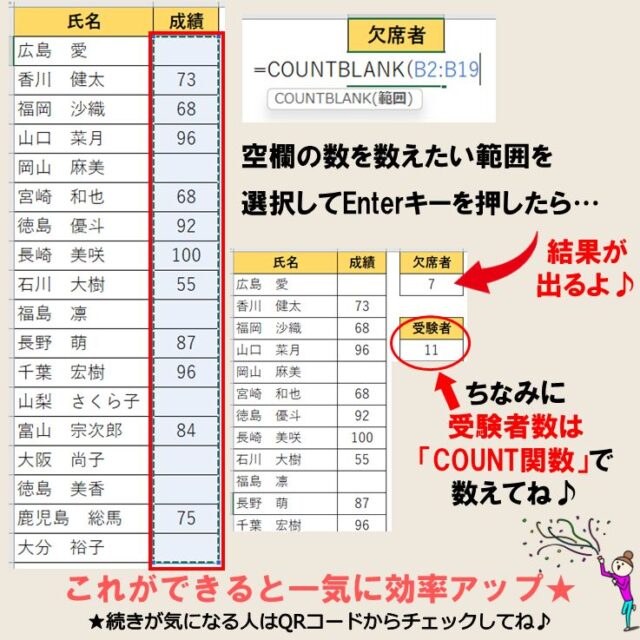今回の記事はExcel(エクセル)のCOUNTBLANK(カウントブランク)関数について紹介します。
COUNTBLANK関数は空白のセルの数を数えることができる関数です。
集計の際にも役に立ちますので、ぜひ参考になさってください。
countifやcountifsに関するほかの関数を知りたい方は下記をご覧ください。
Excel(エクセル)| COUNTIF(カウントイフ)関数の正しい使い方|基本から応用まで
COUNTIFS(カウントイフス)関数の使い方|動画解説付き
Excel(エクセル)|COUNTIF関数で複数条件(AND・OR)を指定する方法
Excel(エクセル)を使いこなすのって結構難しいです。
Excel(エクセル)は、出来ることが多くて覚えるのがかなり大変です。
そんな方のためにExcel(エクセル)の使い方や、関数のコツ、ピボットテーブルやグラフなどをまとめたページをライン登録で無料プレゼントしております。
Excel(エクセル)以外にも、Word(ワード)、パソコン基本、PowerPoint(パワーポイント)、Mac、ブラインドタッチなどの特典もございます。
ご興味ある方は下記よりご登録ください。
COUNTBLANK関数とは?
COUNTBLANK(カウントブランク)関数とはCOUNT(数える)とBLANK(空白)の2つの意味からなる関数で、指定した範囲内の空白のセルの個数を数えます。
空白の数を数える=値(データ)が入力されていないセルを数えるということです。
空白のセルを数える事なんてあるの?と思うかもしれませんが、例えば、受験者の管理で試験を受けた人に点数を入力した場合、欠席の人は空白になっています。
こういった場合に、空白のセルを数えることで欠席した人の人数を数えることができます。
COUNTBLANK関数の画像解説
まずは、ザックリとCOUNTBLANK関数ってこんな関数なんだというイメージをわかりやすいイラストで解説しています。
下記を開いてご覧ください。

COUNTBLANK関数のザックリ解説 その2


COUNTBLANK関数の構文はこちら
= COUNTBLANK(範囲)
COUNTBLANK関数の構文は引数が1つだけでとってもスッキリしています。
= COUNTBLANK(範囲)
となっており、
=この範囲から空欄のセルを数えてね
ということになります。
関数を挿入した後は、範囲を選択するだけのシンプルな関数です。
では、実際に関数を挿入してどのような手順で使うのか解説しますね。
COUNTBLANK関数の使い方
下記の表を使った例で紹介します。
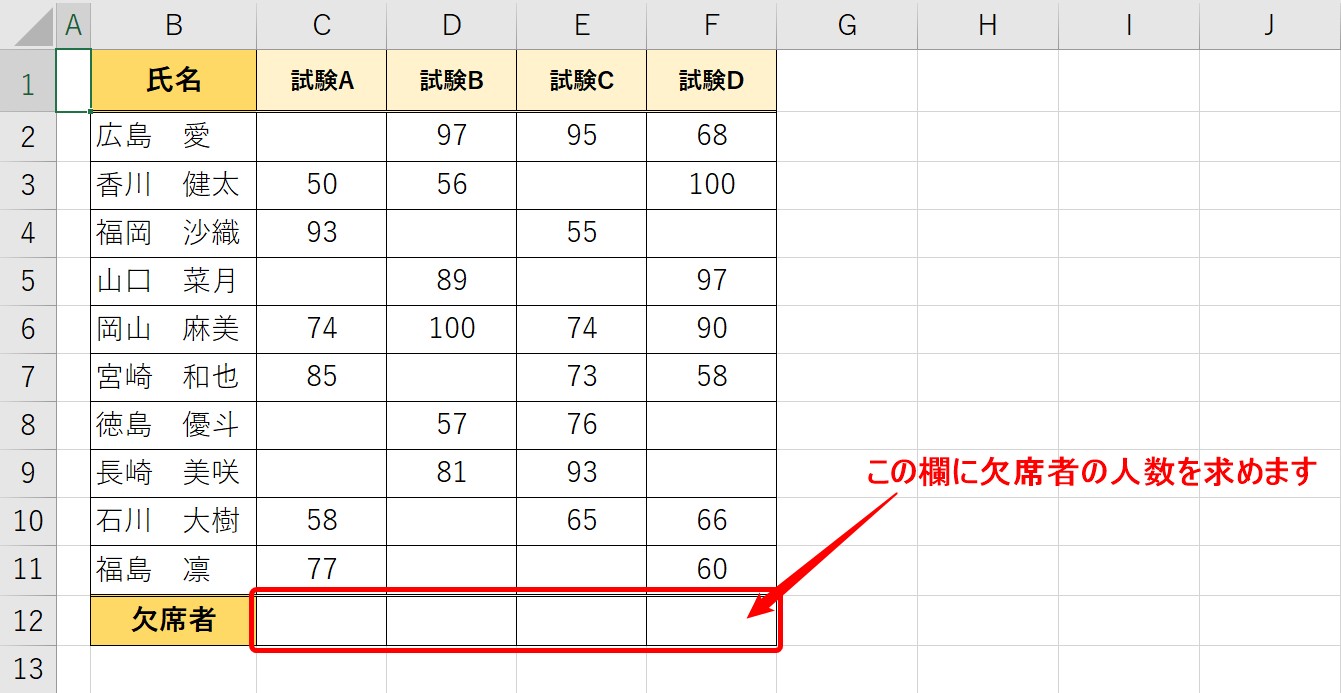
今回は、COUNTBLANK関数で各試験の区白のセルがいくつあるのかを数えて、欠席者の人数を求めましょう。
①関数を挿入したいセルを選択して、関数を挿入する
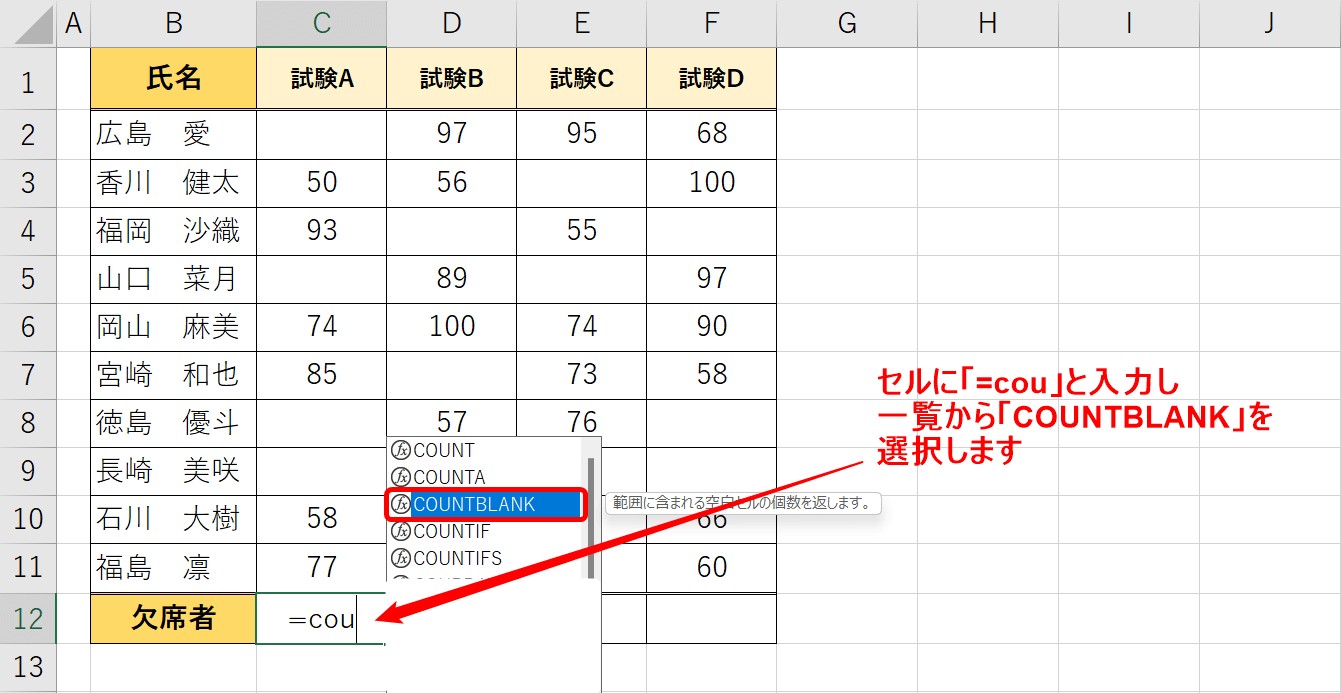
結果を求めたいセルを選択します。
「=cou」と入力し、一覧から「COUNTBLANK」をダブルクリックまたはTabキーを押し関数を挿入します。
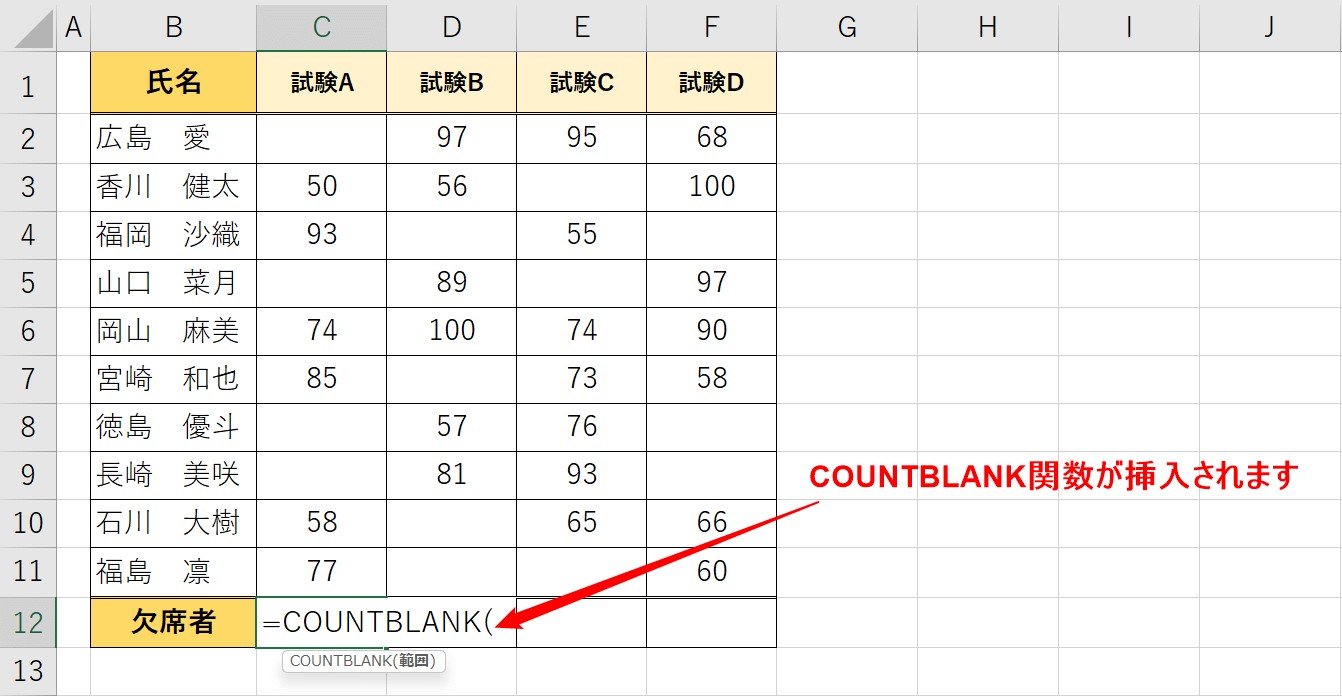
すると、COUNTBLANK関数が挿入されます。
★ポイント①
入力は半角で行います。全角で入力した場合、関数の候補の一覧が表示されません。
★ポイント②
関数の入力は、大文字で入力しなくても関数を挿入したら自動的に大文字になるので、小文字でOKです。
★ポイント③
「=c」だけでもいいのですが、「C」が付く関数が多いので、表示される候補も多くなります。関数を入力するときは、2~3文字入れてあげると、候補が絞り込まれ操作もしやすくなります
②範囲を選択する
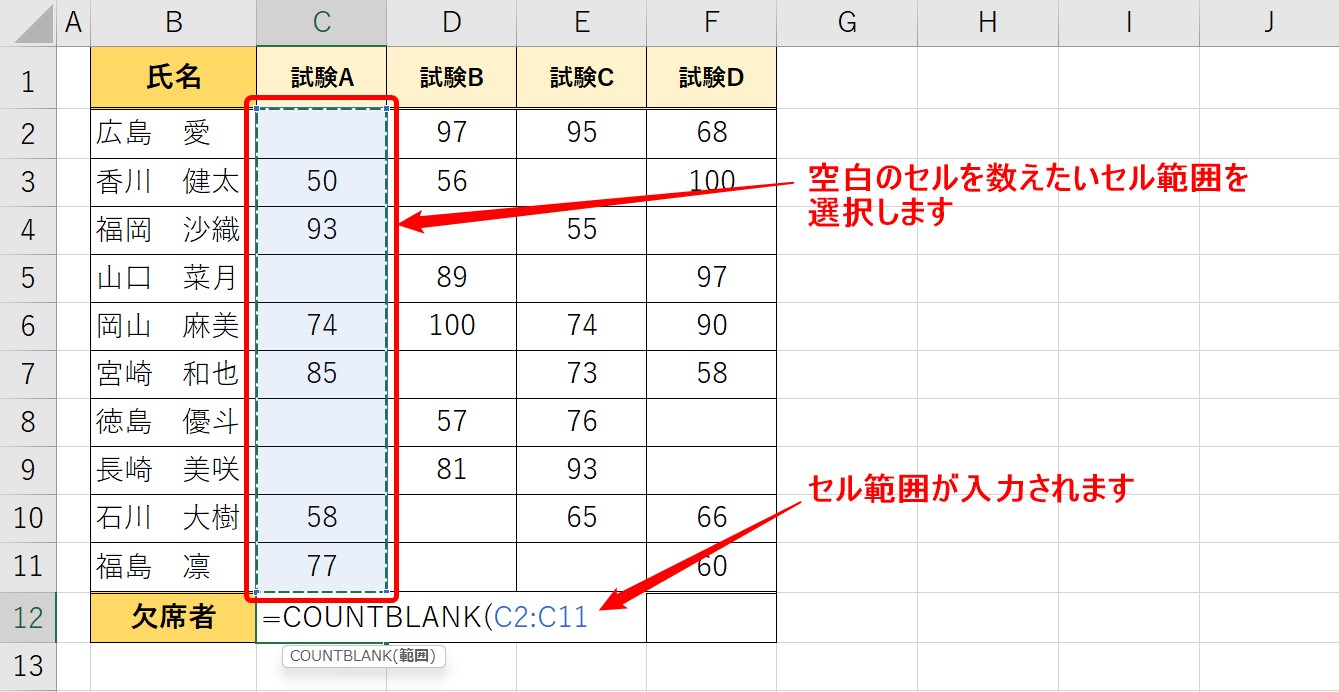
空欄の数を数えたいセル範囲を選択します。
範囲を選択すると、関数内に自動的にセル範囲が入力されます。
範囲の選択ができたら、Enterキーを押して、関数を確定させましょう。
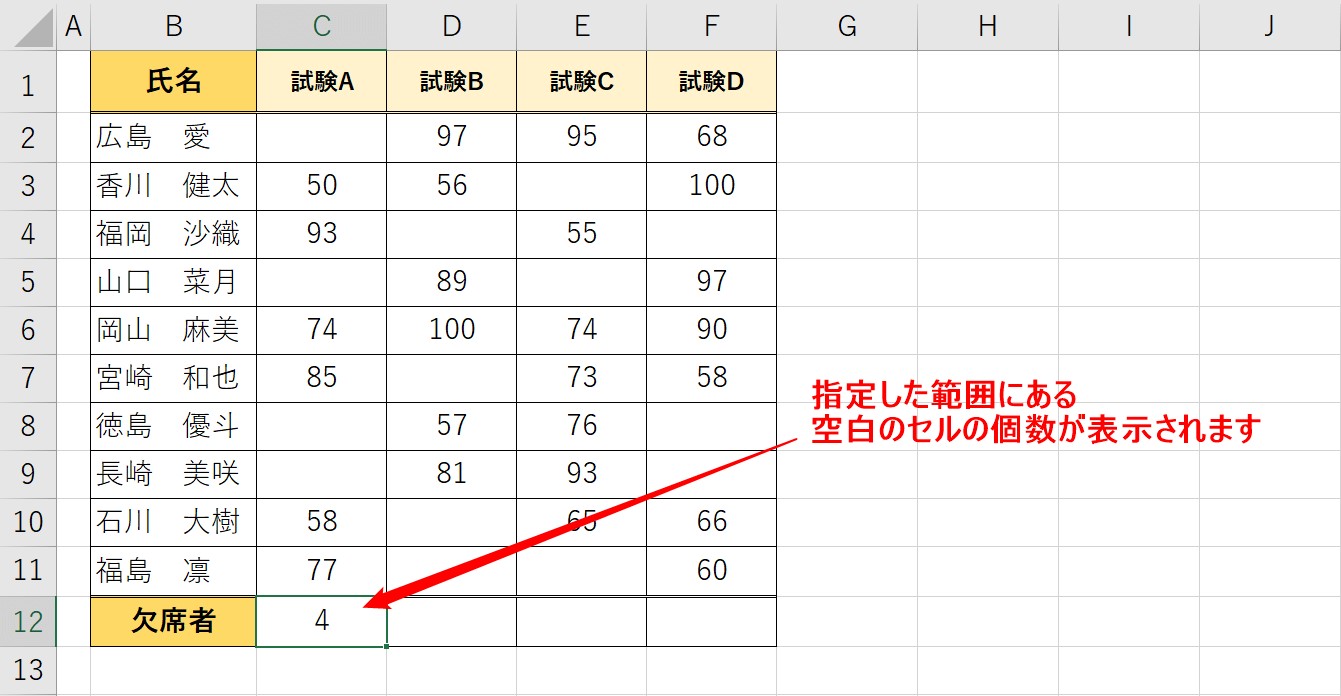
これで選択した範囲内の空白の数を返すことで、欠席者の人数を求めることができます。
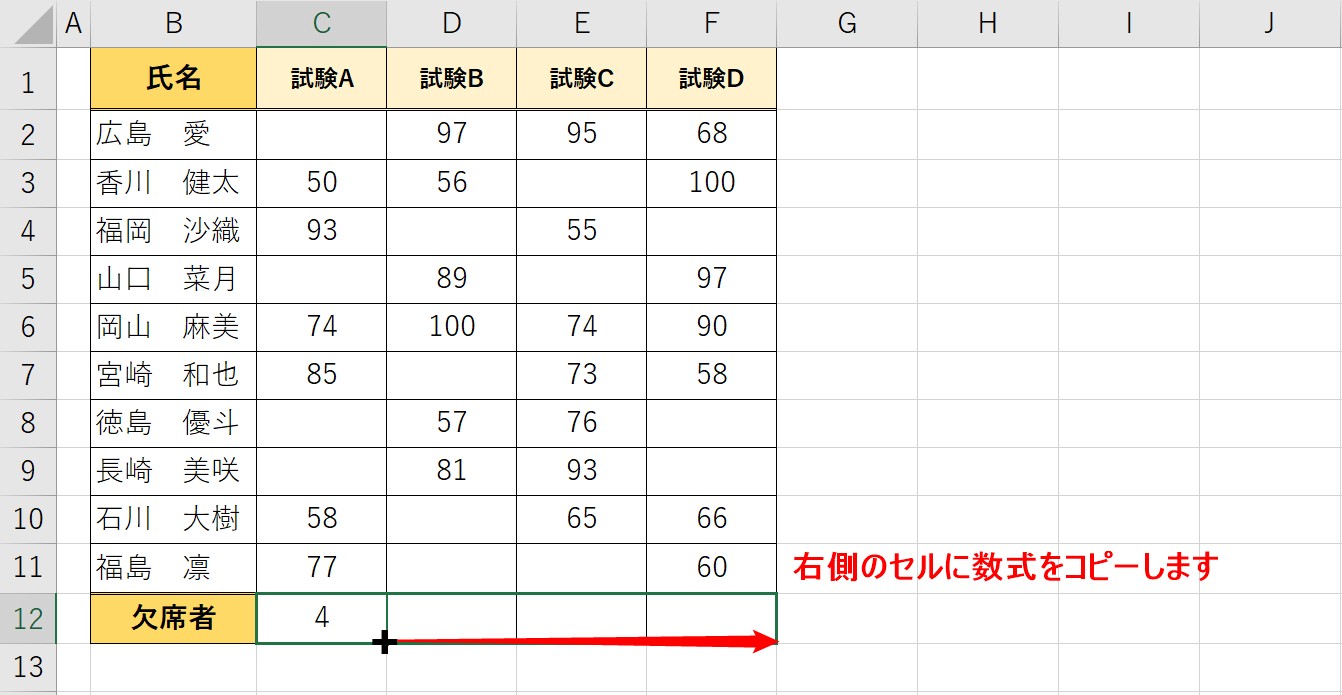
隣の列も同じように欠席者の結果を表示させたいので、フィルハンドルを使用して数式をコピーします。
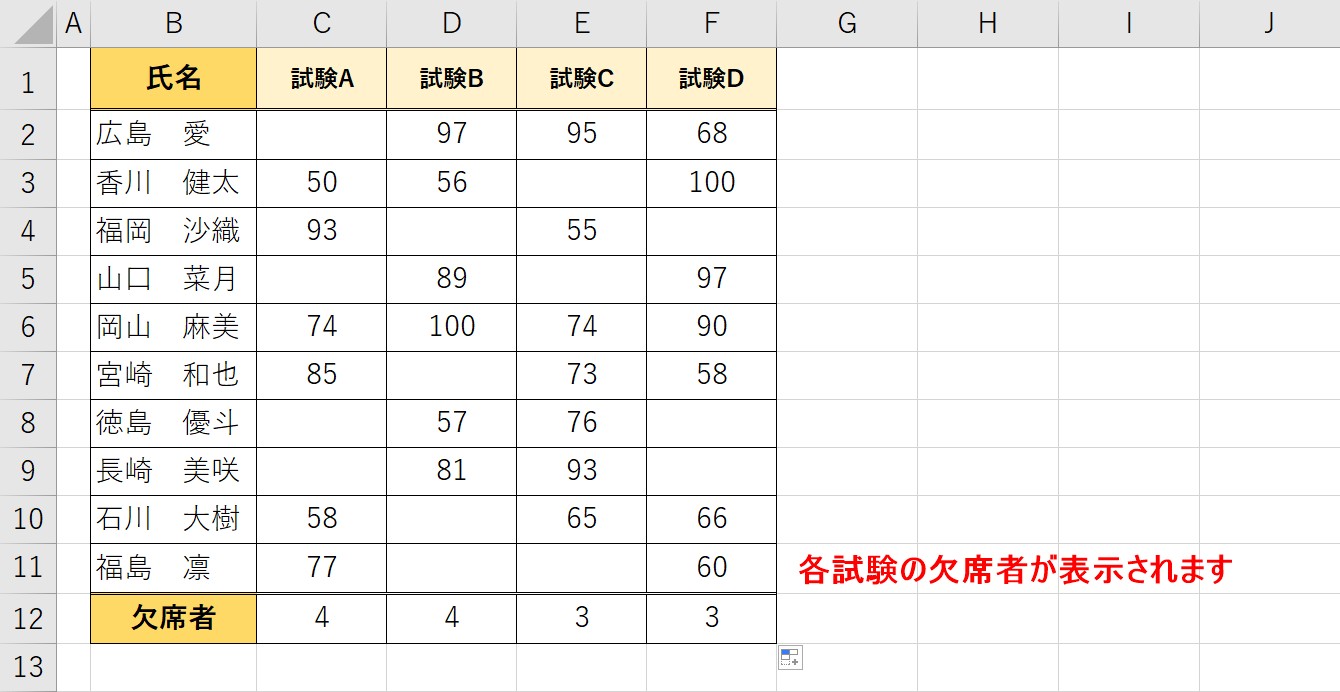
これで、空白のセルを数えた結果、各試験の欠席者の数が表示されます。
このように、COUNTBLANK関数で指定した対象の範囲の数値や文字列が入力されていない空白のセルを数えることができます。
ビジネスで活用できる基本の関数ですので、ぜひ覚えてみてくださいね。
COUNTBLANKに関連するその他の関数
COUNT・COUNTA関数
指定した範囲内の「数値」の個数を数える関数
エクセル|COUNT(カウント)関数(数字の個数を数える)を解説
指定した範囲内の「データ」の個数を数える関数
個数を数える関数|COUNTA・COUNT|違いもわかりやすく解説
COUNTIF・COUNTIFS関数
指定した範囲内で、1つの条件に合うセルの個数を数える関数
指定した範囲内で、複数の条件に合うセルの個数を数える関数
COUNTIF(カウントイフ)関数とCOUNTIFS(カウントイフス)関数の使い方|動画解説付き
ビジネスに役立つ関数を習得するためにはパソコン教室という選択肢もおすすめです
Excel(エクセル)は、仕事の中で最も使われているソフトといっても過言でありません。
仕事の現場では、かなり多くの事を要求され、またそれが当たり前になってきています。
中々Excel(エクセル)が覚える事が出来ない方は、ちょっとしたコツを知らないので操作を苦手とされているケースが多いです。
そのコツを覚えるだけで日常のストレスは大幅に改善されます。その感覚を覚えれば使いこなせます。
ご自身で学習されるのもよいですし、弊社のようなパソコン教室を利用するのも良いです。
パソコン教室パレハは、特に「パソコンが苦手な方に特化した」パソコン教室で、Excel(エクセル)の使い方を実践力を交えて学べる講座をご用意しております。
ご興味ある方は下記をご覧ください。

Excel(エクセル)を使いこなすのって結構難しいです。
Excel(エクセル)は、出来ることが多くて覚えるのがかなり大変です。
そんな方のためにExcel(エクセル)の使い方や、関数のコツ、ピボットテーブルやグラフなどをまとめたページをライン登録で無料プレゼントしております。
Excel(エクセル)以外にも、Word(ワード)、パソコン基本、PowerPoint(パワーポイント)、Mac、ブラインドタッチなどの特典もございます。
ご興味ある方は下記よりご登録ください。
パレハ直営校

パレハグループ加盟校

下記はパレハグループ加盟校となります。
料金体制などは異なりますが、パレハが自信をもってご紹介できる教室です。
■ 岩出市にある「キュリオステーション 岩出店」の公式サイトはこちら
■ 愛知県名古屋市緑区にある 「有松パソコン教室」の公式サイトはこちら
■ 宮崎市にあるパソコン教室Cosmarp(コスマープ)の公式サイトはこちら

全国の教室一覧(実店舗&オンライン)|パレハ直営校&グループ加盟校
オンライン形式をご希望の方はこちら

東京・名古屋・大阪・福岡・札幌・横浜・仙台・埼玉・千葉・沖縄などで受講したい方はオンラインレッスン(Googleミートを使ったオンライン個別レッスンです)をお選びください。
オンラインレッスンは全国対応しています。
講座一覧はこちら

他にも講座は多数ございます。
詳しくは下記をご覧ください。
こちらもご覧ください

パソコン情報